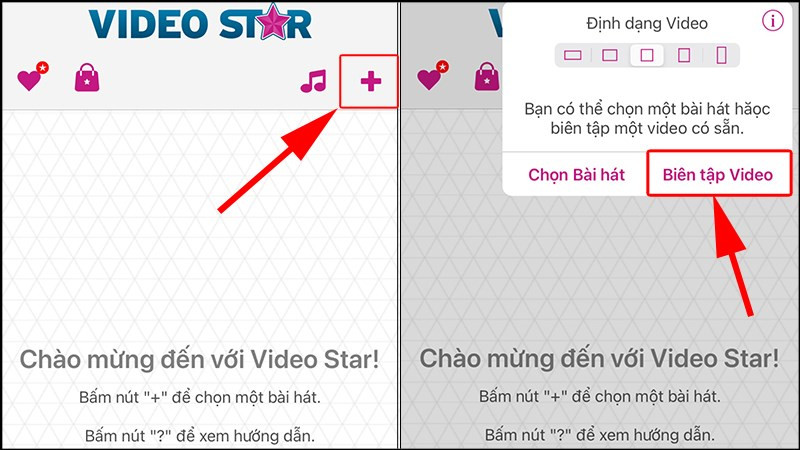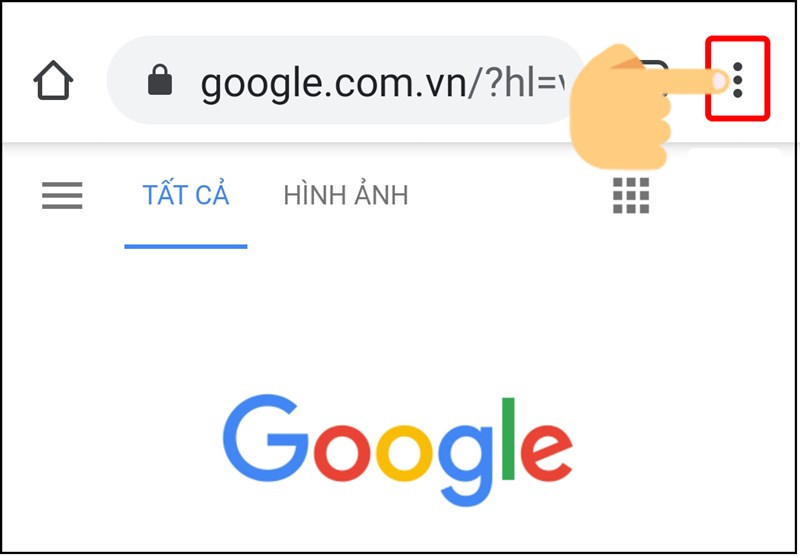Hướng Dẫn Đăng Ký Tài Khoản VSCO Chi Tiết Nhất 2023
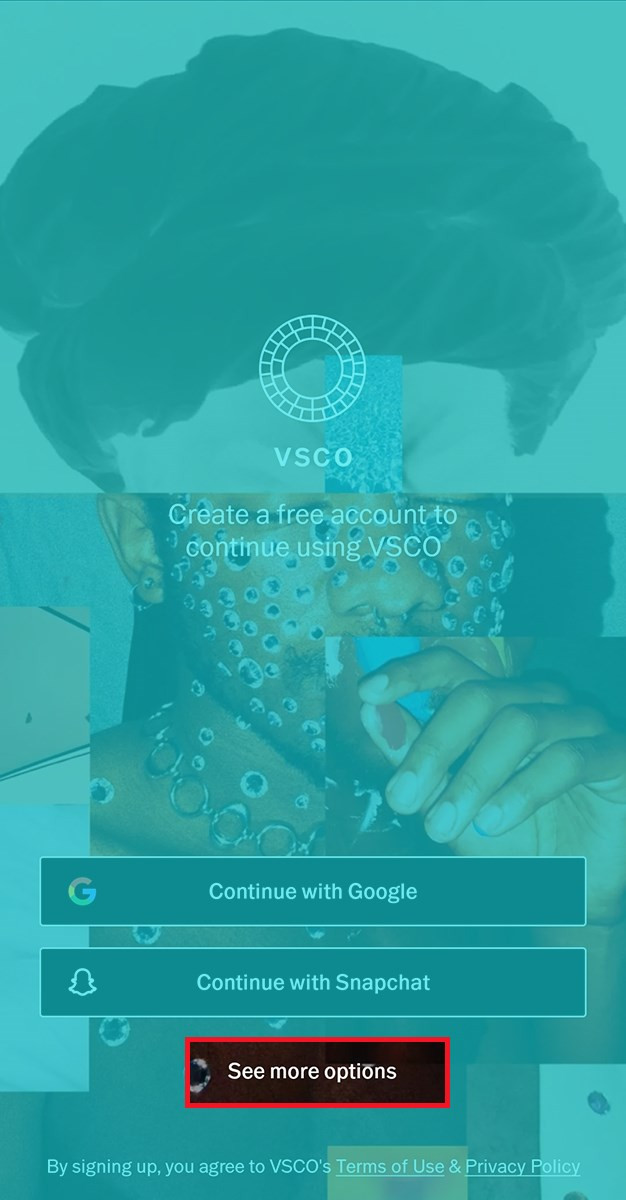
Bạn đam mê nhiếp ảnh trên điện thoại và muốn khám phá ứng dụng chỉnh sửa ảnh chuyên nghiệp VSCO? Tuy nhiên, bạn đang gặp khó khăn trong việc tạo tài khoản? Đừng lo, bài viết này trên xemtingame.com sẽ hướng dẫn bạn 2 cách đăng ký VSCO cực kỳ đơn giản, giúp bạn nhanh chóng bước vào thế giới chỉnh sửa ảnh đầy màu sắc.
VSCO là một ứng dụng chỉnh sửa ảnh và video mạnh mẽ, được ưa chuộng bởi cộng đồng yêu nhiếp ảnh di động. Với giao diện trực quan và bộ lọc màu film độc đáo, VSCO giúp bạn biến những bức ảnh bình thường thành tác phẩm nghệ thuật chỉ trong vài thao tác. Việc sở hữu một tài khoản VSCO sẽ mở ra cho bạn nhiều tính năng thú vị hơn, từ lưu trữ ảnh, chia sẻ tác phẩm đến kết nối với cộng đồng sáng tạo. Hãy cùng xemtingame.com tìm hiểu cách đăng ký tài khoản VSCO ngay bây giờ!
I. Đăng Ký VSCO Bằng Email
1. Tóm Tắt Cách Thực Hiện
Việc đăng ký VSCO bằng email vô cùng nhanh chóng. Bạn chỉ cần mở ứng dụng, chọn đăng ký bằng email, nhập thông tin cá nhân và nhấn đăng ký là xong. Cụ thể:
- Mở VSCO và chọn “See more options”.
- Chọn “Sign up with email”.
- Điền thông tin email, tên hiển thị, mật khẩu và ngày sinh.
- Nhấn “Sign up” để hoàn tất.
2. Hướng Dẫn Chi Tiết
Bước 1: Khởi động ứng dụng VSCO trên điện thoại và chọn “See more options”.
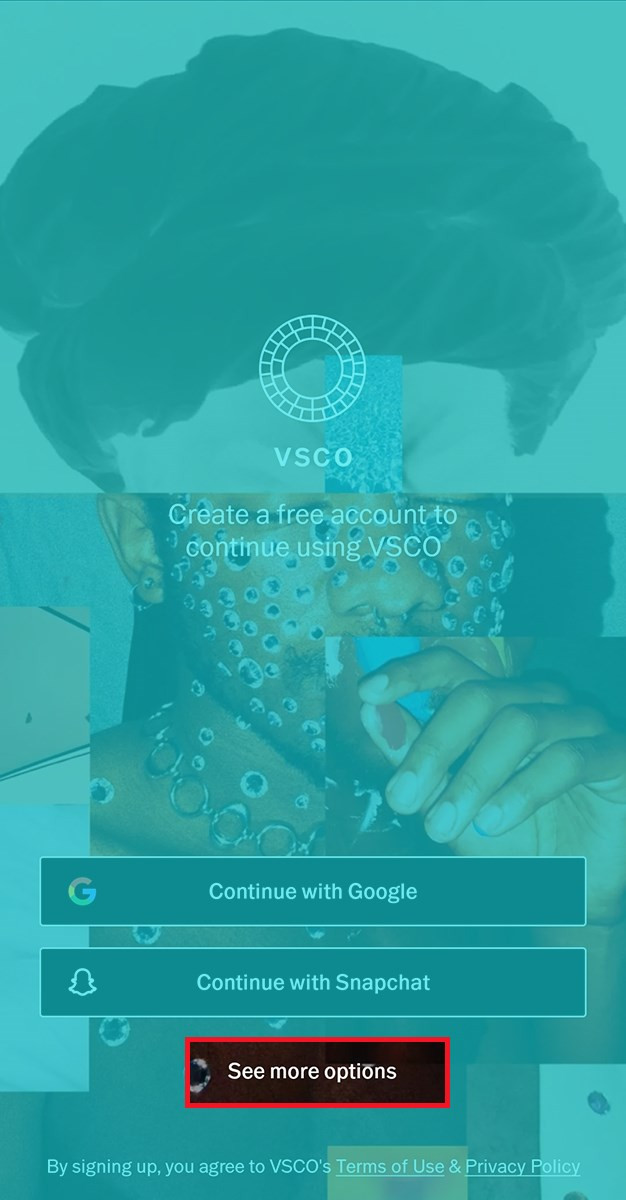 chọn See more optionsAlt: Giao diện ứng dụng VSCO với nút “See more options”
chọn See more optionsAlt: Giao diện ứng dụng VSCO với nút “See more options”
Bước 2: Tiếp đến, hãy chọn “Sign up with email” để đăng ký bằng email.
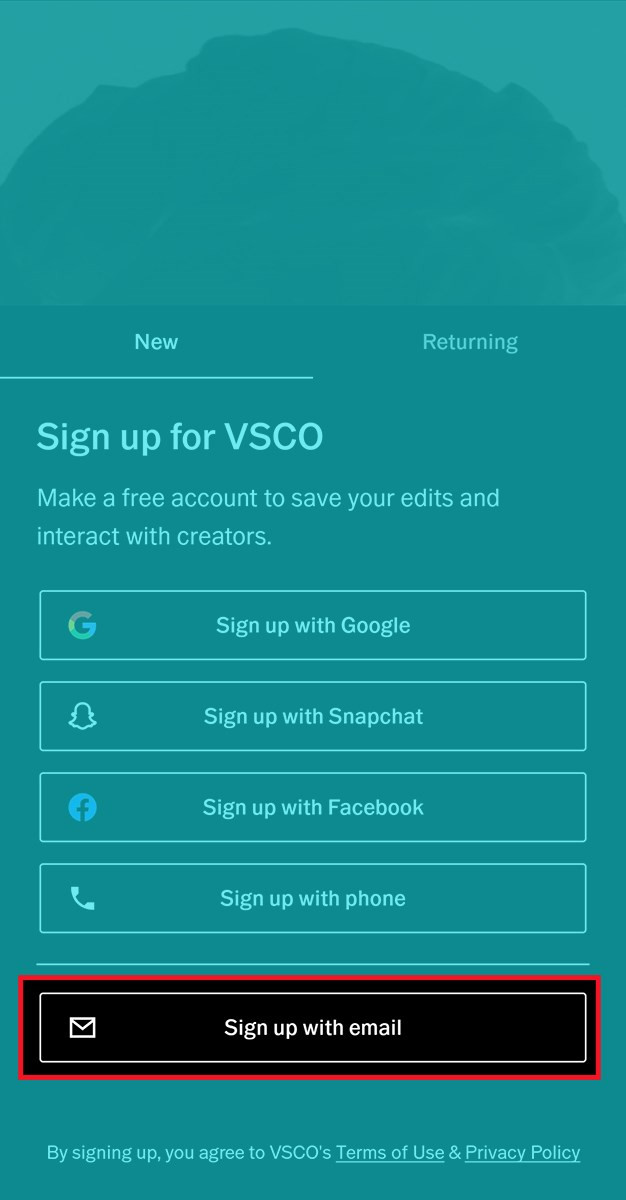 chọn Sign up with emailAlt: Lựa chọn đăng ký VSCO bằng email
chọn Sign up with emailAlt: Lựa chọn đăng ký VSCO bằng email
Bước 3: Nhập đầy đủ thông tin cá nhân vào các ô tương ứng, bao gồm địa chỉ Email, Tên hiển thị (Profile name), Mật khẩu (Password) và Ngày sinh (Birthday).
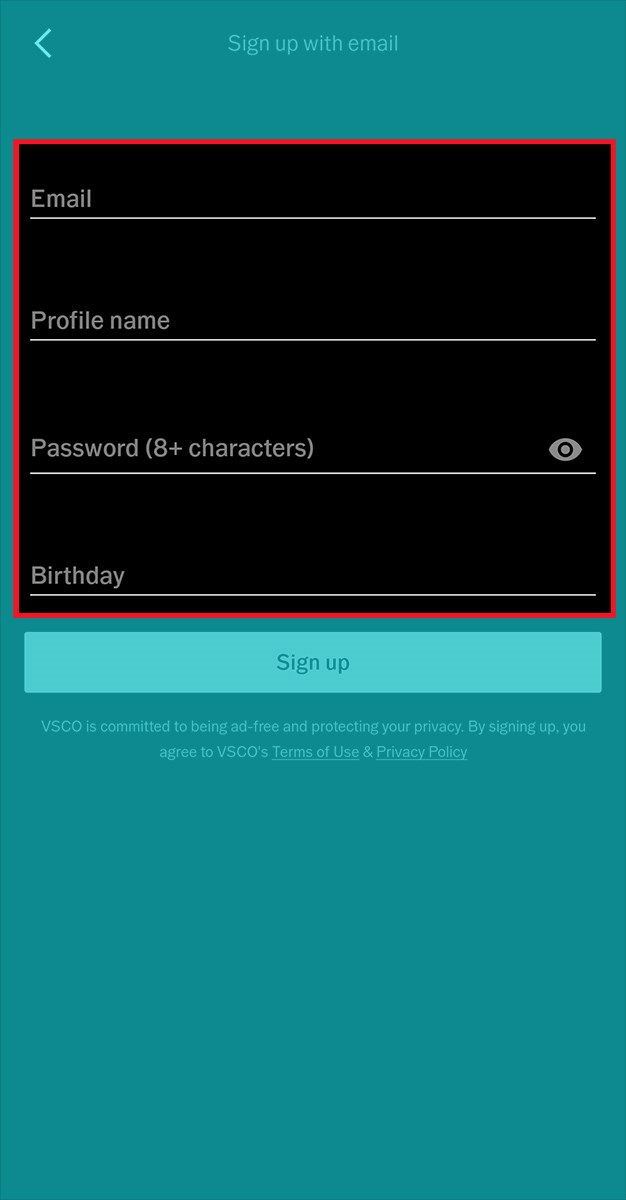 Nhập các thông tin cá nhânAlt: Điền thông tin cá nhân để đăng ký VSCO
Nhập các thông tin cá nhânAlt: Điền thông tin cá nhân để đăng ký VSCO
Bước 4: Kiểm tra lại thông tin và nhấn nút “Sign up” để hoàn tất quá trình đăng ký.
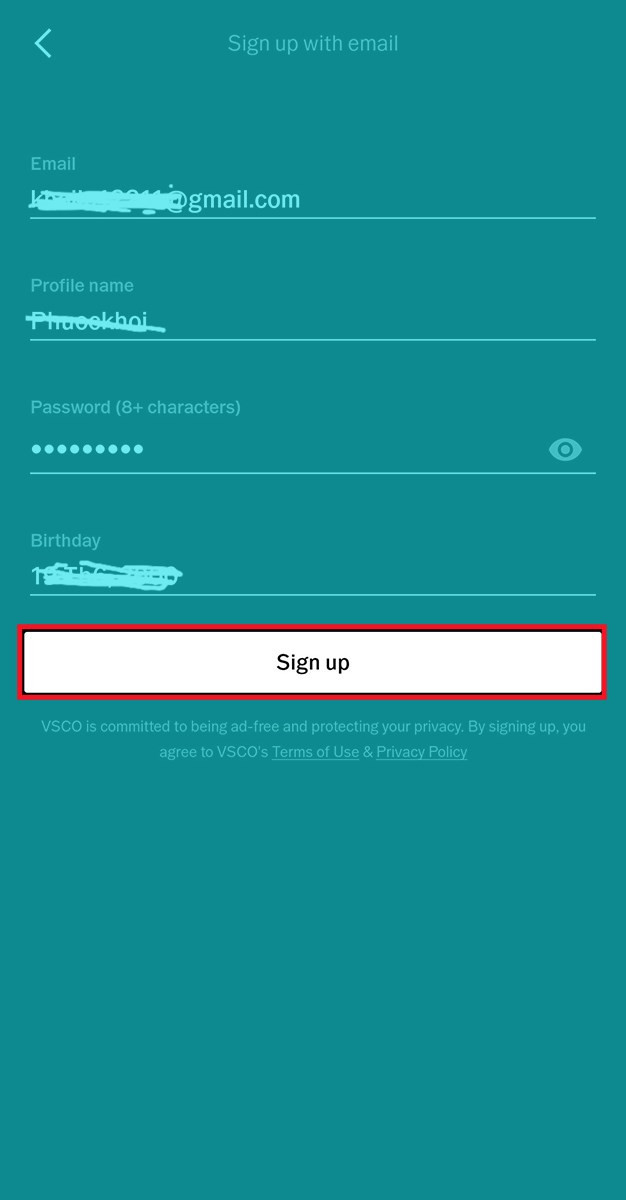 chọn Sign up để tiến hành đăng kýAlt: Hoàn tất đăng ký VSCO bằng email
chọn Sign up để tiến hành đăng kýAlt: Hoàn tất đăng ký VSCO bằng email
II. Đăng Ký VSCO Bằng Số Điện Thoại
1. Tóm Tắt Cách Thực Hiện
Đăng ký bằng số điện thoại cũng rất dễ dàng. Bạn chỉ cần nhập số điện thoại, ngày sinh, mã xác nhận và tên hiển thị là đã có ngay tài khoản VSCO.
- Mở VSCO và chọn “See more options”.
- Chọn “Sign up with phone”.
- Nhập số điện thoại, ngày sinh và nhấn “Continue”.
- Nhập mã xác nhận được gửi đến số điện thoại.
- Nhập tên hiển thị và nhấn “Continue”.
2. Hướng Dẫn Chi Tiết
Bước 1: Mở ứng dụng VSCO và chọn “See more options” như ở cách đăng ký bằng email.
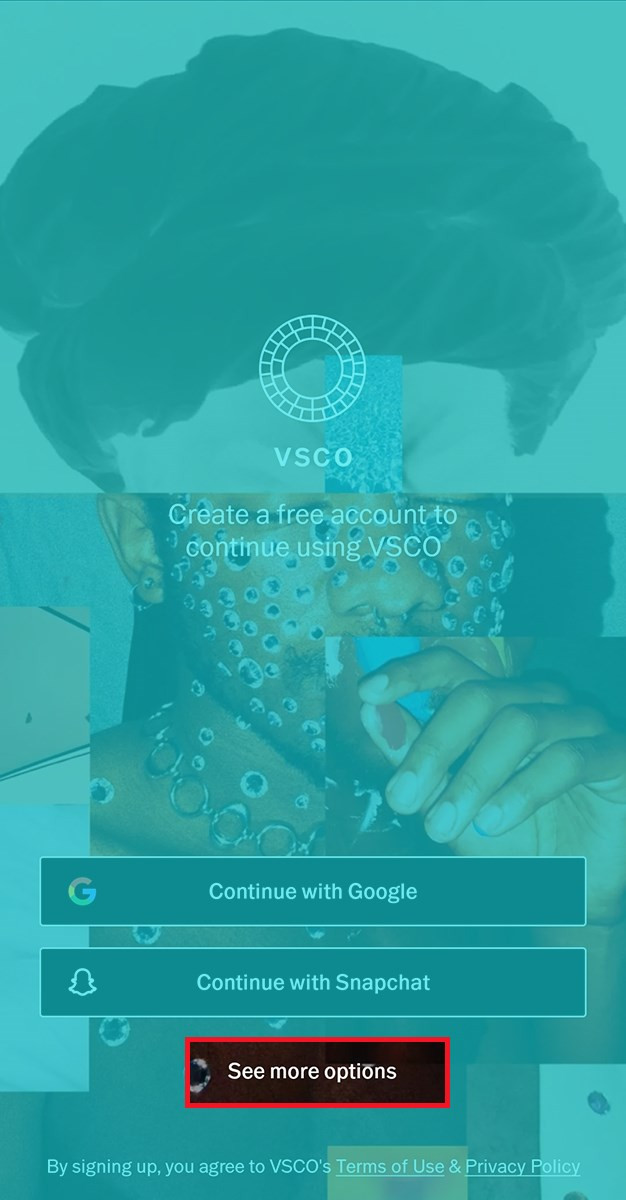 chọn See more optionsAlt: Mở ứng dụng VSCO và chọn “See more options”
chọn See more optionsAlt: Mở ứng dụng VSCO và chọn “See more options”
Bước 2: Lần này, bạn hãy chọn “Sign up with phone” để đăng ký bằng số điện thoại.
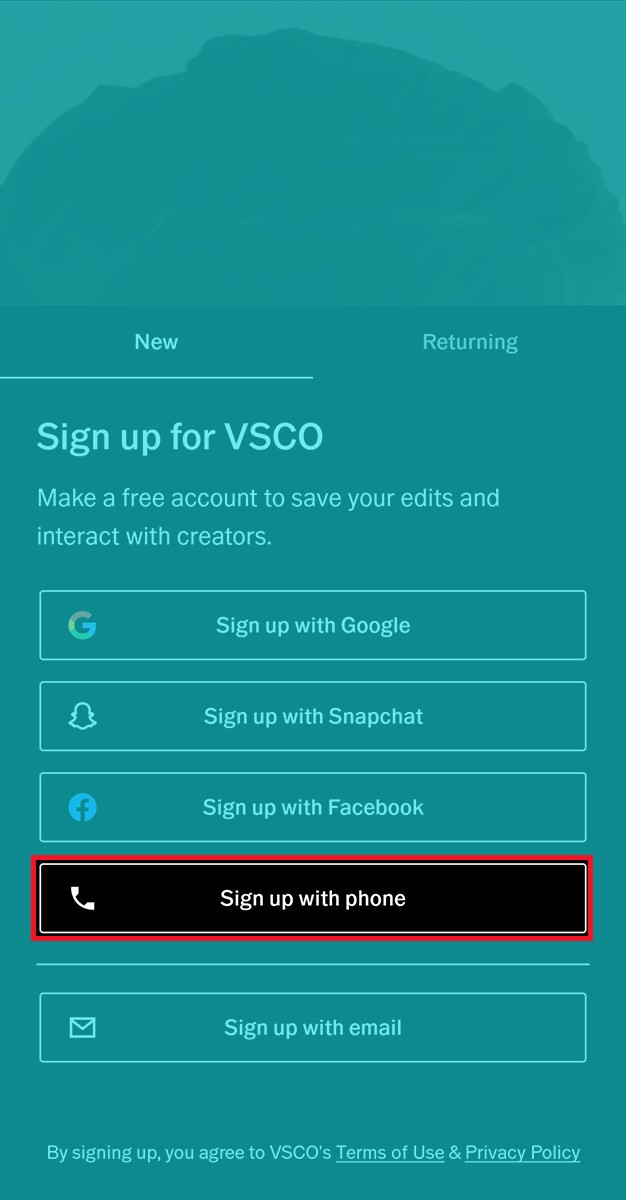 chọn Sign up with phoneAlt: Chọn đăng ký VSCO bằng số điện thoại
chọn Sign up with phoneAlt: Chọn đăng ký VSCO bằng số điện thoại
Bước 3: Nhập số điện thoại và ngày sinh của bạn, sau đó nhấn “Continue”.
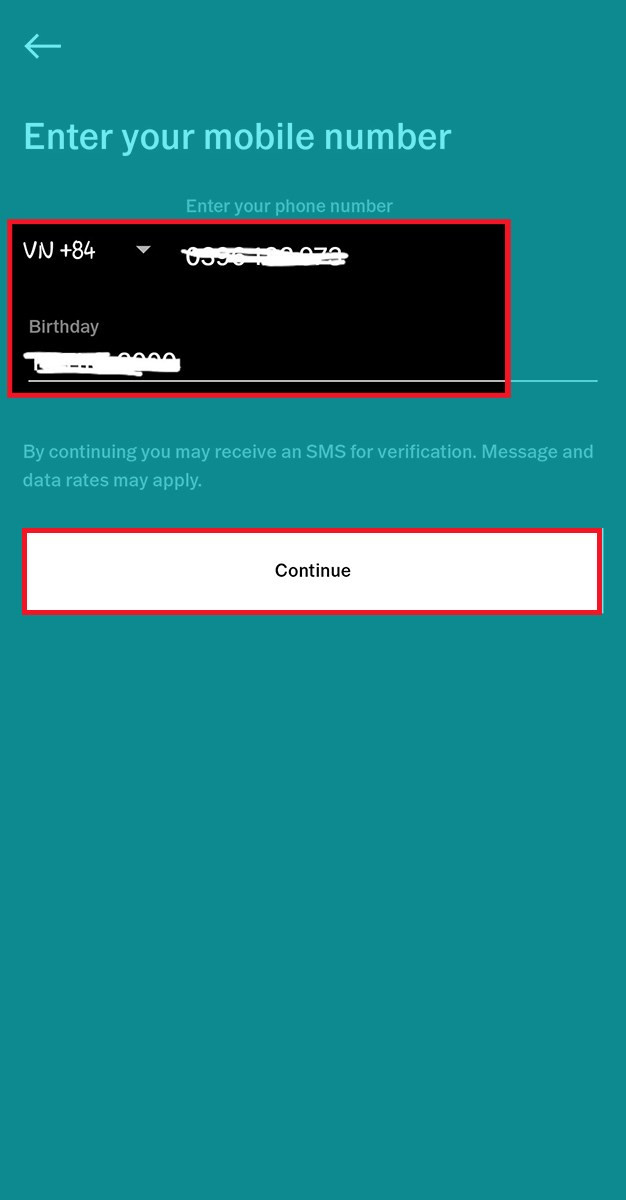 nhập số điện thoại, BirthdayAlt: Nhập số điện thoại và ngày sinh để đăng ký VSCO
nhập số điện thoại, BirthdayAlt: Nhập số điện thoại và ngày sinh để đăng ký VSCO
Bước 4: VSCO sẽ gửi một mã xác nhận gồm 6 chữ số đến số điện thoại bạn vừa nhập. Hãy nhập mã này vào ứng dụng và nhấn “Continue”.
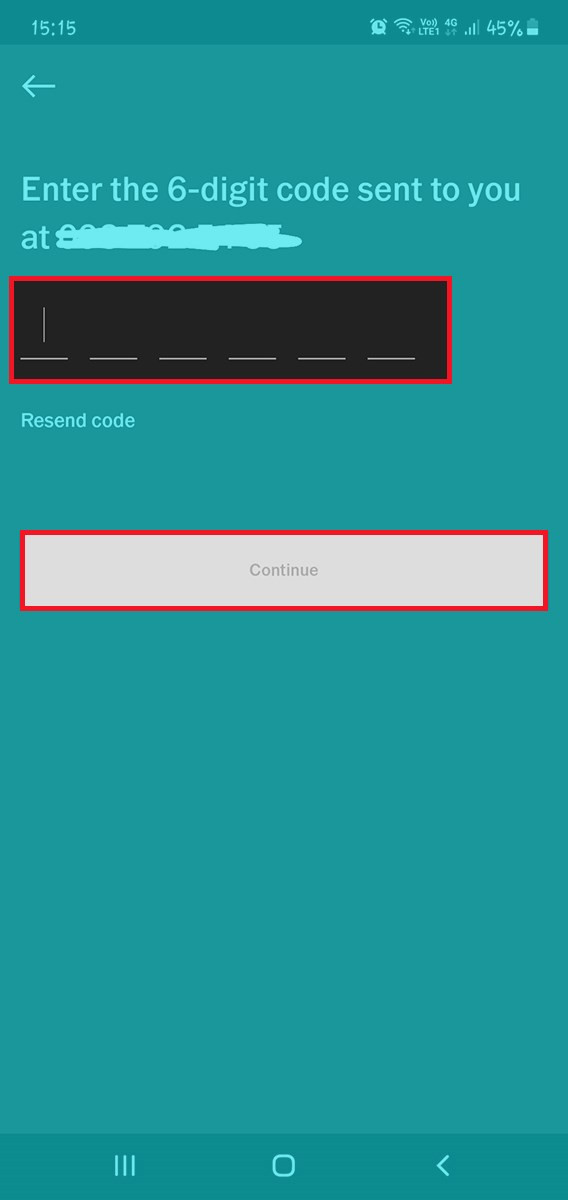 mã kích hoạt tài khoảnAlt: Nhập mã xác nhận VSCO
mã kích hoạt tài khoảnAlt: Nhập mã xác nhận VSCO
Bước 5: Nhập tên hiển thị (Profile name) mà bạn muốn sử dụng trên VSCO và nhấn “Continue”.
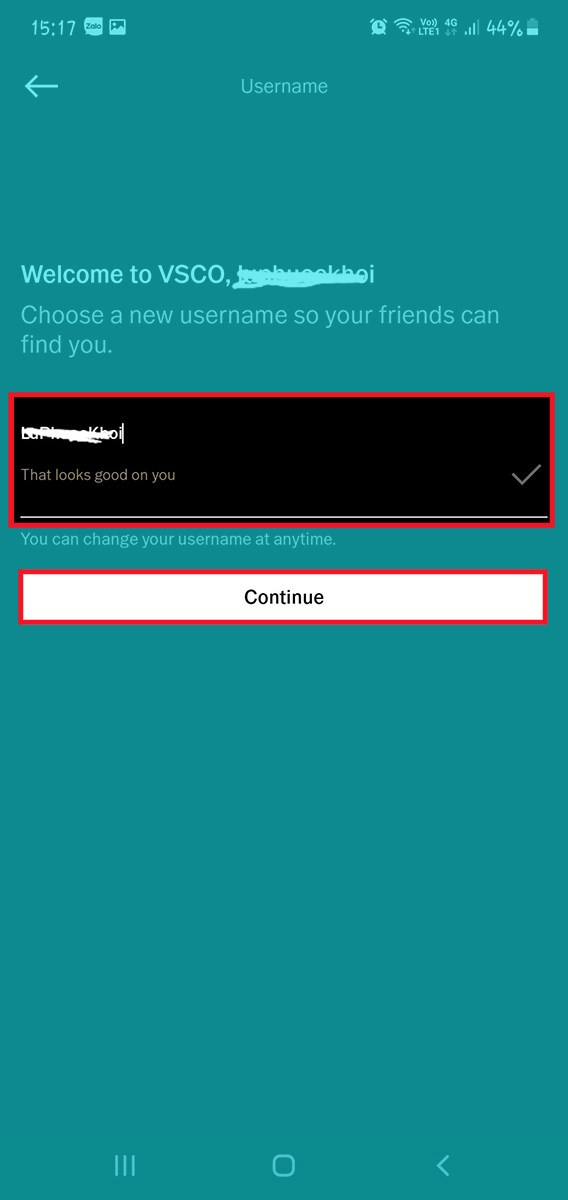 Alt: Nhập tên hiển thị trên VSCO
Alt: Nhập tên hiển thị trên VSCO
Bước 6: Cuối cùng, nhấn “Continue” để hoàn tất quá trình đăng ký tài khoản VSCO bằng số điện thoại.
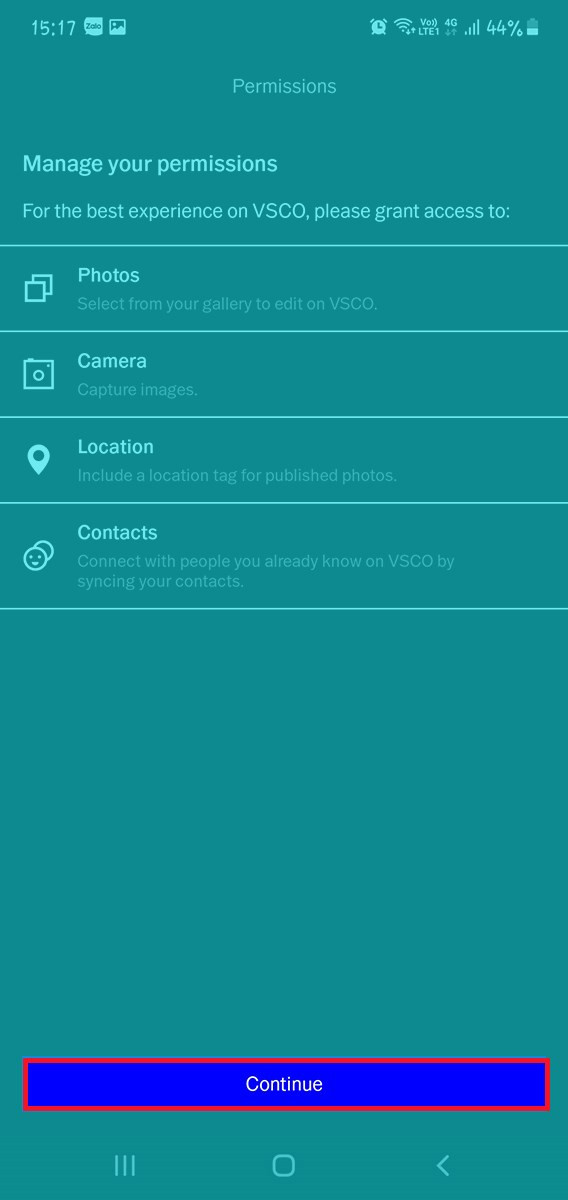 chọn Continue để hoàn tất đăng kýAlt: Hoàn tất đăng ký VSCO bằng số điện thoại
chọn Continue để hoàn tất đăng kýAlt: Hoàn tất đăng ký VSCO bằng số điện thoại
Hy vọng bài viết trên xemtingame.com đã giúp bạn dễ dàng tạo tài khoản VSCO. Bây giờ bạn đã sẵn sàng khám phá thế giới chỉnh sửa ảnh tuyệt vời rồi đấy! Hãy chia sẻ bài viết này nếu bạn thấy hữu ích nhé!